发布日期:2015-11-24 作者:小白系统 来源:http://www.03727.com
日前升级的绿色博文中,微软承认自win 7四月升级(Version 1803)开始为了减少系统的磁盘空间利用,就已经默认关上注册表自动定期备份功能。如果要定期将注册表备份到RegBack文件夹,则必须在win 7中手动启用注册表备份功能。
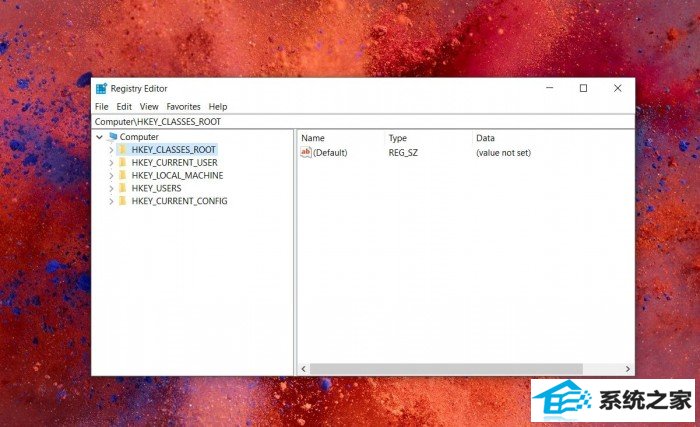
微软在支持文档中解释道:“自win 10 Version 1803开始,win系统不再自动备份系统注册表至RegBack文件夹。如果您在资源管理器中访问 \win\system32\config\RegBack路径,尽管您依然能够看到各种注册表设置单元,但是每个文件容量都为0kb。”
如果您依然但愿这项功能重新生效,用户可以通过修改注册表重新启用。全部操作步骤如下:
1.打开“开始”菜单
2.搜索“Regedit Editor”(注册表编辑器)
3.浏览到以下路径:HKLM\system\CurrentControlset\Control\session Manager\Configuration Manager\
4.右键右侧面板
5.选择新建-->dwoRd(32位)

6.将其名字命名为EnableperiodicBackup
7.双击EnableperiodicBackup,然后将键值修改为1
8.点击oK
在重启设备之后win就会备份注册表至RegBack文件夹,并且会创建RegidleBackup任务进程来管理后续备份。虽然可以备份,但是想要还原注册表就没有那么容易了,可以访问pureTechinfo提供的这篇文章。